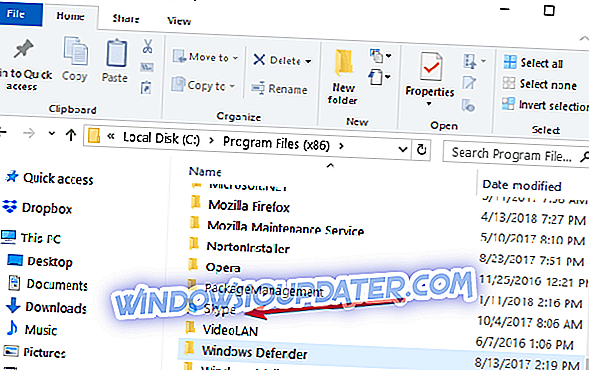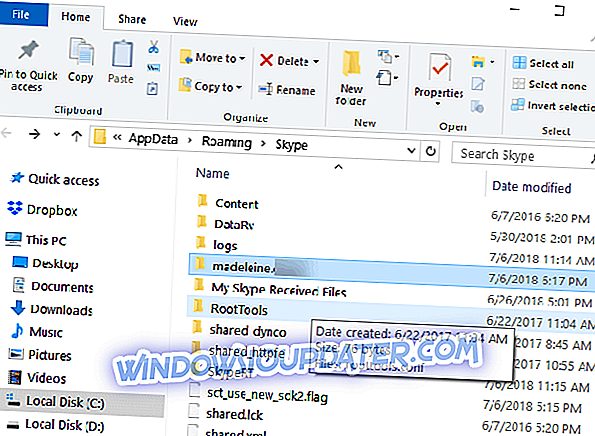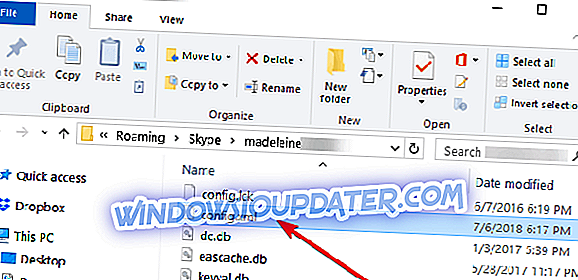Ίσως μπορείτε να χρησιμοποιήσετε παλαιότερες εκδόσεις του Skype στα λειτουργικά συστήματα των Windows 7, Windows 8 ή Windows 10 για διάφορους λόγους. Το γεγονός είναι ότι η Microsoft δεν θα παράσχει υποστήριξη σε παλαιότερες εκδόσεις αυτής της εφαρμογής. Αλλά μην ανησυχείτε και συνεχίστε να διαβάζετε αυτόν τον οδηγό για να μάθετε πώς να χρησιμοποιείτε παλαιότερες εκδόσεις Skype ακόμη και στα Windows 8, Παράθυρο 10 ή τα Windows 7.
Κανονικά, τα Windows δεν σας επιτρέπουν να εγκαταστήσετε μια έκδοση Skype που είναι παλαιότερη από το Skype 6.13. Θα σας εμποδίσει κυρίως να συνδεθείτε όπως θα κάνατε κανονικά. Αλλά οι χρήστες ίσως να μην αρέσουν οι νέες εκδόσεις του Skype, διότι δεν θα σας επιτρέψουν να μπλοκάρετε τις διαφημίσεις στην εφαρμογή. Επίσης, οι νεότερες εκδόσεις του Skype καταλαμβάνουν ένα τεράστιο μέρος της μνήμης των Windows 8, των Windows 10, επιβραδύνοντας έτσι τον υπολογιστή σας.
Πώς να κάνετε την παλιά έκδοση του Skype να λειτουργεί στα Windows 10, 8, 7
1. Δημιουργήστε ένα αντίγραφο ασφαλείας του παλιού αρχείου .exe του Skype
- Θα χρειαστεί να δημιουργήσετε ένα αντίγραφο ασφαλείας του εκτελέσιμου αρχείου που έχετε για την παλαιότερη έκδοση του Skype.
Σημείωση: Μπορείτε να αντιγράψετε το αντίγραφο ασφαλείας στο USB stick ή στο φορητό σκληρό σας δίσκο.
- Μεταβείτε στο κατάστημα των Windows και εγκαταστήστε την πιο πρόσφατη έκδοση του Skype που διαθέτετε για τα λειτουργικά συστήματα των Windows 8 ή Windows 10.
- Συνδεθείτε στο Skype όπως συνήθως, αλλά βεβαιωθείτε ότι έχετε επιλέξει το πλαίσιο δίπλα στη λειτουργία "Αυτόματη σύνδεση".
- Τώρα κλείστε την εφαρμογή Skype.
- Μεταβείτε στο διαμέρισμα "C: /" στα Windows και κάντε διπλό κλικ (αριστερό κλικ) στο φάκελο "Πρόγραμμα αρχείων" που έχετε εκεί.
- Τώρα στο φάκελο "Πρόγραμμα αρχείων" θα πρέπει να έχετε το φάκελο της εφαρμογής "Skype".
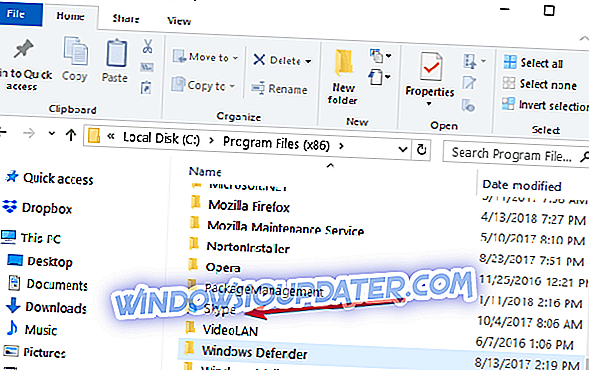
- Στον φάκελο "Skype" θα πρέπει να αντικαταστήσετε το εκτελέσιμο αρχείο με αυτό που είχατε από την παλαιότερη έκδοση του Skype που θέλετε να χρησιμοποιήσετε.
- Κάντε διπλό κλικ (αριστερό κλικ) στο εκτελέσιμο αρχείο μετά την αντικατάστασή του.
- Αφού εκτελέσετε το εκτελέσιμο, θα μπορείτε να εκτελέσετε την παλαιότερη έκδοση του Skype επειδή έχετε ήδη αποθηκεύσει τα δεδομένα του λογαριασμού χρήστη σας με τη νέα έκδοση.
2. Χρησιμοποιήστε το αρχείο config.xml του Skype
- Εγκαταστήστε το Skype από το κατάστημα των Windows.
- Μετά την ολοκλήρωση της εγκατάστασης, θα πρέπει να συνδεθείτε ξανά με τον λογαριασμό χρήστη και τον κωδικό πρόσβασής σας.
Σημείωση: Ελέγξτε ξανά το πλαίσιο δίπλα στην επιλογή "Αυτόματη σύνδεση κατά την εκκίνηση του Skype"
- Κλείστε την έκδοση Skype μετά τη σύνδεσή σας.
- Ανοίξτε ξανά την εφαρμογή Skype.
- Πατήστε παρατεταμένα το κουμπί "Windows" και το πλήκτρο "R".
- Γράψτε στο παράθυρο "Εκτέλεση" που ανοίξατε την ακόλουθη γραμμή "% APPDATA% Skype"
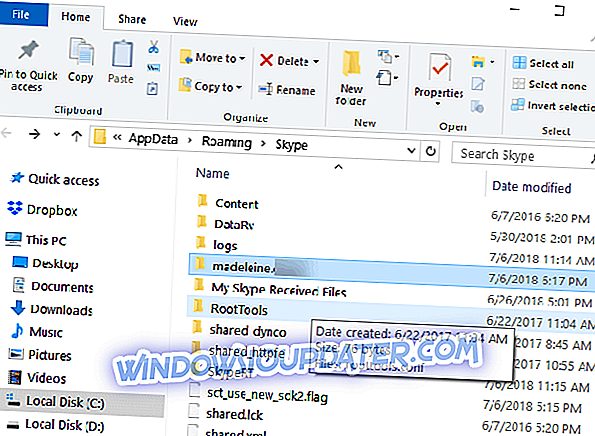
- Μεταβείτε στο φάκελο του λογαριασμού χρήστη, ανοίξτε το και εντοπίστε το φάκελο "config.xml" με τις πληροφορίες του λογαριασμού σας.
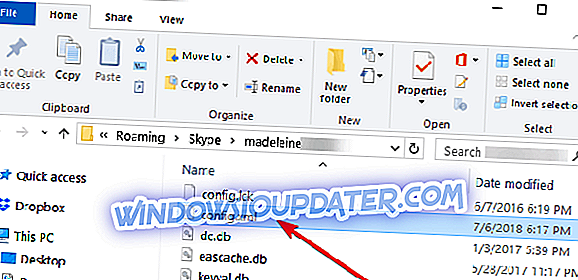
- Τώρα, εκτελέστε την παλαιότερη έκδοση του Skype, κάνοντας διπλό κλικ (αριστερό κλικ) στο εκτελέσιμο αρχείο.
- Θα δείτε ότι θα συνδεθεί αυτόματα.
Σημείωση: θα σας ζητήσει να ενημερώσετε την εφαρμογή Skype, αλλά μπορείτε να παραλείψετε αυτό το αναδυόμενο μήνυμα και να συνεχίσετε την εργασία σας.
Μιλώντας για τη χρήση παλιών εκδόσεων Skype, μπορείτε να κατεβάσετε και να εγκαταστήσετε το κλασικό Skype για Windows Desktop από την ιστοσελίδα της Microsoft.
Εκεί έχετε δύο τρόπους για να συνεχίσετε να χρησιμοποιείτε την παλιά έκδοση του Skype. Χρησιμοποιήστε την παρακάτω ενότητα σχολίων για να μας ενημερώσετε αν αυτές οι μέθοδοι εργάστηκαν για εσάς ή όχι.
UPDATE : Φαίνεται ότι η χρήση παλαιών εκδόσεων Skype στα Windows 10 θα γίνει πιο δύσκολη. Η Microsoft άρχισε ήδη να πιέζει τους χρήστες να αναβαθμίσουν στη νέα έκδοση του Skype. Πολλοί χρήστες επίσης διαμαρτύρονται για τις συνεχείς υπενθυμίσεις ότι υπάρχει μια νέα έκδοση του Skype στην πόλη και φοβούνται ότι ο γίγαντας του Redmond θα αναγκάσει την αναβάθμιση σε κάποιο σημείο:
Κάθε φορά που συνδέομαι με το παλιό Skype, τώρα παίρνω την οθόνη που με ρωτάει αν θέλω να αναβαθμίσω, παίρνω επίσης όταν αποσυνδεθώ. Αυτό δεν συνέβη για αρκετό καιρό μετά την επανεγκατάσταση της παλιάς έκδοσης. Νομίζω ότι το MSN θα μας αναγκάσει να αναβαθμίσουμε κάποια στιγμή σύντομα. Το φοβάμαι αυτό. δεν φαίνεται να μπορούν να κάνουν τη νέα έκδοση να δουλεύει και να μην ενδιαφέρονται.
Λοιπόν, ποια είναι η στάση σας σε αυτή την κατάσταση; Σχεδιάζετε να εγκαταστήσετε τη νέα έκδοση Skype στο μέλλον;
Σημείωση του συντάκτη: Αυτή η δημοσίευση δημοσιεύθηκε αρχικά τον Οκτώβριο του 2014 και από τότε ενημερώθηκε για φρεσκάδα και ακρίβεια.